Questo menu consente di visualizzare il menu contestuale delle schede, che fornisce opzioni aggiuntive per interagire con esse. Facendo semplicemente clic con il pulsante destro del mouse su una scheda, gli utenti possono accedere a una varietà di funzioni che semplificano l'utilizzo delle schede in Esplora file.
Per utilizzare questa possibilità, trova l'opzione corrispondente nel menu.:
▶ Menü ▶ E&xtra ▶ Schede ▶ Usa menù contestuale
▶ **Vantaggi del clic con il pulsante destro del mouse con il menu contestuale nelle schede di esplorazione file Q-Dir**
▶ **Scenari di utilizzo di esempio:**
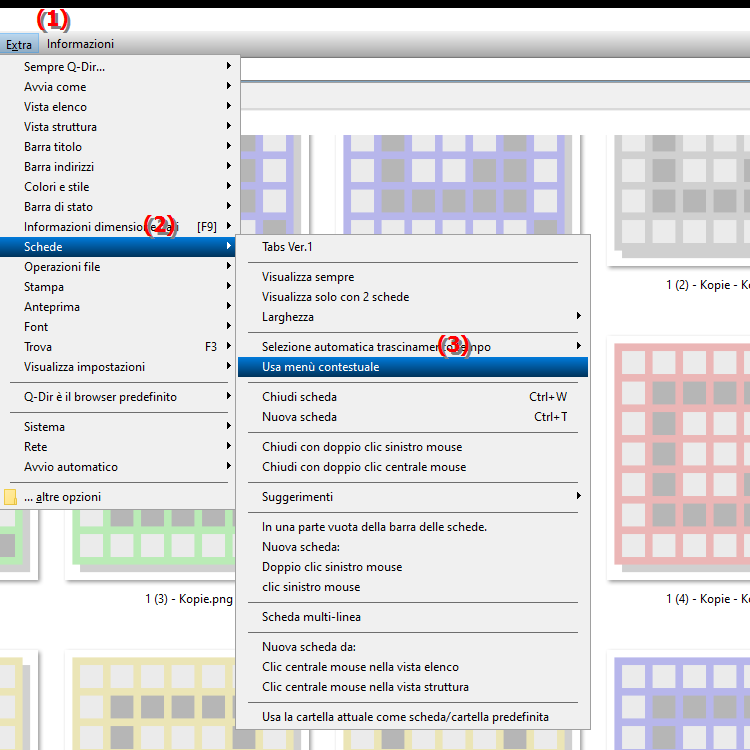
**Vantaggi del clic con il pulsante destro del mouse con il menu contestuale nelle schede di esplorazione file Q-Dir**
Il menu contestuale fornisce un accesso rapido a funzioni essenziali come la chiusura delle schede, l'apertura di nuove schede e la duplicazione o la ridenominazione delle schede. Queste opzioni migliorano l'usabilità e l'efficienza quando si lavora con più directory aperte.
▶ Principali domande degli utenti con risposte, il menu contestuale nelle schede di Esplora file:
**Scenari di utilizzo di esempio:**
1. Chiusura rapida delle schede: gli utenti possono chiudere rapidamente una scheda senza passare il mouse sulla barra delle schede, risparmiando tempo e aumentando la produttività.
2. Apri nuova scheda: se un utente desidera accedere rapidamente a una nuova directory, può utilizzare il menu contestuale per aprire una nuova scheda senza prima sfogliare il menu principale.
3. Scheda duplicata: negli scenari in cui un utente desidera confrontare lo stesso contenuto su più finestre, la duplicazione delle schede fornisce un modo semplice per visualizzare più istanze di una directory contemporaneamente.
4. Rinomina scheda: quando si lavora con molte schede, rinominare una scheda può aiutare a tenere traccia dei contenuti, soprattutto quando sono aperte directory simili.
5. Chiudi scheda senza conferma: per semplificare il flusso di lavoro, gli utenti possono chiudere rapidamente le schede senza ricevere una richiesta di conferma, semplificando la chiusura delle schede di cui non hanno più bisogno.
Principali domande degli utenti con risposte, il menu contestuale nelle schede di Esplora file:
1. Domanda: Come posso abilitare il menu contestuale nelle schede Q-Dir in Esplora file di Windows?
Risposta: Per visualizzare il menu contestuale nelle schede di Q-Dir, fai semplicemente clic con il pulsante destro del mouse su una scheda. Si aprirà un menu con varie opzioni per aiutarti a lavorare in modo più efficiente con le directory aperte.
2. Domanda: Quali vantaggi offre il menu contestuale di Q-Dir rispetto al File Explorer standard di Windows?
Risposta: Il menu contestuale in Q-Dir fornisce una serie di funzionalità aggiuntive non presenti in Esplora file standard. Ciò include opzioni per chiudere, duplicare e rinominare rapidamente le schede, rendendo molto più semplice la gestione delle directory aperte.
3. Domanda: Posso gestire le schede in Q-Dir su Windows più facilmente rispetto al tradizionale Esplora file?
Risposta: Sì, Q-Dir consente una gestione delle schede notevolmente migliore. Il menu contestuale ti consente di sfruttare funzionalità come la chiusura rapida o la duplicazione delle schede, il che non è così intuitivo nel tradizionale Esplora file.
4. Domanda: Esiste un modo per organizzare le schede in Q-Dir in modo più efficiente utilizzando il menu contestuale?
Risposta: Assolutamente! Il menu contestuale ti consente di rinominare le schede per organizzare meglio i tuoi contenuti e duplicarli per visualizzare più visualizzazioni della stessa struttura di cartelle contemporaneamente. Ciò è particolarmente utile quando desideri confrontare più file o cartelle.
5. Domanda: Quali funzioni specifiche offre il menu contestuale in Q-Dir per gli utenti Windows che desiderano gestire più file?
Risposta: Il menu contestuale in Q-Dir offre funzioni come la chiusura senza conferma, l'apertura rapida di nuove schede e la duplicazione delle schede. Queste opzioni consentono agli utenti di semplificare i flussi di lavoro e risparmiare tempo.
6. Domanda: Perché dovrei utilizzare Q-Dir invece dell'Esplora file predefinito in Windows?
Risposta: Q-Dir offre funzionalità avanzate progettate specificatamente per lavorare con più cartelle. Il menu contestuale nelle schede semplifica la gestione e la navigazione rapida tra le diverse directory, aumentando la produttività.
7. Domanda: Come posso personalizzare l'interfaccia Q-Dir per ottimizzare l'uso del menu contestuale?
Risposta: Q-Dir ti consente di personalizzare l'interfaccia a tuo piacimento. È possibile configurare la barra delle schede ed evidenziare le funzioni utilizzate di frequente nel menu contestuale per facilitare l'accesso alle opzioni utilizzate di frequente.
8. Domanda: Cosa devo considerare quando utilizzo il menu contestuale nelle schede Q-Dir rispetto a Esplora file di Windows?
Risposta: Quando si passa da Esplora file di Windows a Q-Dir, è necessario notare che le opzioni nel menu contestuale sono più estese. Potrebbe essere utile familiarizzare con queste funzionalità aggiuntive per sfruttare appieno la gestione avanzata delle schede.
9. Domanda: Quali opzioni creative mi offre Q-Dir per gestire le schede che non sono disponibili in Esplora file di Windows?
Risposta: Q-Dir offre funzionalità creative come il raggruppamento di schede e la personalizzazione dei colori delle schede per ordinare il tuo ambiente di lavoro. Queste funzionalità non sono presenti in Esplora file di Windows e migliorano notevolmente l'esperienza dell'utente.
10. Domanda: Come posso aumentare l'efficienza delle mie operazioni sui file in Q-Dir in Windows utilizzando il menu contestuale?
Risposta: L'utilizzo del menu contestuale in Q-Dir consente di accedere rapidamente alle funzionalità che rendono più efficienti le operazioni sui file. Chiudendo o duplicando rapidamente le schede, puoi semplificare il flusso di lavoro e ridurre significativamente il tempo impiegato nella gestione dei file.
Keywords: esploratore, tradurre, clic destro, file, interagire, varietà, funzioni, uno, offerte, opzioni, questo, abilita, accesso, visualizzazione, spiegazione, utente, ottieni, menu contestuali, facilitare, domanda, gestione, essere, menu contestuale, uno, questo, aggiuntivo , Windows 10, 11, 12, 7, 8.1